第一次接触git的时候,基本上都是由同学帮我弄的,实际自己弄的时候,各种小问题啊!!
在学习git的时候,浏览了一下git的来源,很有趣,Linux大大果然厉害。
这篇博文是写给自己温习用的!!!!
1、git的在window的安装
官网上下载git客户端,安装好。
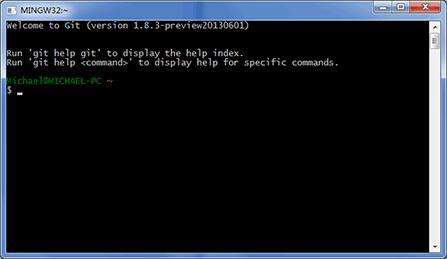
打开安装好的Git Bash,进一步设置:
$ git config --global user.name "Your Name"
$ git config --global user.email "email@example.com"2、创建版本库
先找一个合适的位置,在GIt Bash移动到相应位置。比如我要移动到我f:/git中
$ git cd f:/git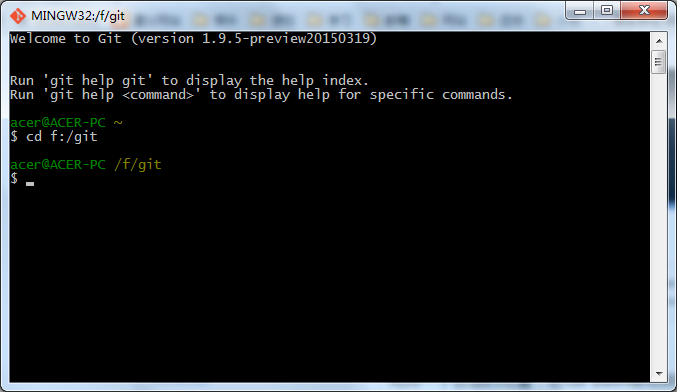
,创建一个空目录:
$ mkdir try
$ cd try
$ pwd
/f/git/try
pwd命令用于显示当前目录。
如果你使用Windows系统,为了避免遇到各种莫名其妙的问题,请确保目录名(包括父目录)不包含中文。
最后初始化,让这个文件夹变成git可管理的仓库
$ git init3、把文件添加到版本库,先在try文件夹里面创建一个readme.txt文件[貌似使用windows自带的笔记本编辑器会出现很多问题]
里面加入你对这个你这个项目的描述,以后再github里面显示出来

添加文件的第一步:告诉git添加仓库
$ git add readme.txt第二步:告诉把git提交文件到仓库中
$ git commit -m "wrote a readme file"
[master (root-commit) cb926e7] wrote a readme file
1 file changed, 2 insertions(+)
create mode 100644 readme.txtgit commit命令,-m后面输入的是本次提交的说明,可以输入任意内容,当然最好是有意义的,这样你就能从历史记录里方便地找到改动记录。
4、在github上创建仓库略。
5、创建ssh key
在git bash中输入
$ ssh-keygen -t rsa -C "youremail@example.com"然后再用户目录中找id_rsa和id_rsa.pub这两个文件
然后再github中setting中add SSH Key中输入id_rsa.pub里面的内容
6、在github中创建一个项目。(略)
7、与本地仓库相关联
在本地仓库目录下执行
$ git remote add origin git@github.com:chenfwind/try.git8、把本地库的所有内容推送到远程库上:
$ git push -u origin master9、从远程仓库clone到本地仓库
在本地仓库目录下输入
$ git clone git@github.com:chenfwind/try.git
暂时就学到这里了。中间出现的问题与解决方案:
(1)输入$ git remote add origin git@github.com:chenfwind(github帐号名)/try.(项目名).git
出错信息:fatal: remote origin already exists.
解决:先输入$ git remote rm origin
在输入$ git remote add origin git@github.com:chenfwind/try..git
(2)git中push origin master
出错:error: src refspec master does not match any.
解决:
先去add,再commit,然后再push,就可以了
(3)Exception caught during execution of ls-remote command
原来我忘记修改ssh2了
(4)在连接oschina的git的时候,执行git pull报错
错误提示:connect to host git.oschina.net port 22: Bad file number fatal: Cou。。。。
只能把代码上传到网上,但是无法把网上的代码copy下来
网上提供的绝大多数决解方案是:
我的解决方案:执行git pull origin master
出现冲突
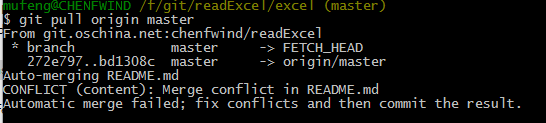
然后就可以上传了






















 156
156

 被折叠的 条评论
为什么被折叠?
被折叠的 条评论
为什么被折叠?








